Всем нам прекрасно известно, как легко расширить возможности браузера, установкой дополнительных расширений. То же самое можно сделать с телевизором, подключённым к интернету. Компания Samsung облегчила работу разработчикам и сделала платформу для Smart TV открытой. Тем не менее производители ограничили возможности по установке дополнительных приложений и предполагают, что необходимые виджеты пользователь будет скачивать только из официального магазина Samsung Apps.
Если у вас появилось желание расширить возможности, и установить дополнительные приложения, от сторонних разработчиков, наслаждаться просмотром фильмов, телепередач в режиме онлайн, нужно выполнить некоторые простые действия. А именно создать учётную запись . И только после этого появиться та самая возможность, установки новых различных пользовательских виджетов и приложений. Пример на телевизоре Samsung Smart TV, D — серии (cерия С — телевизор 2010 года, cерия D — телевизор 2011 года, cерия E — телевизор 2012 года, cерия F — телевизор 2013 года, cерия H — телевизор 2014 года).
Как создать уч. запись — develop — на ТВ SAMSUNG — C-D-E-F-H серии !
Способ для телевизора «D» серии:
Нажимаем на пульте кнопку SMART HUB.

Нажимаем на красную кнопку Вход (A).
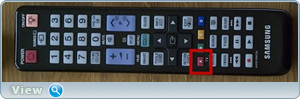
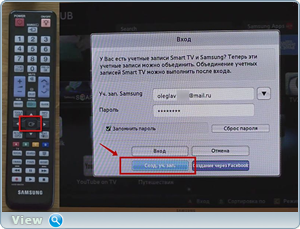
Вводим имя пользователя (Учетная запись Samsung): develop.

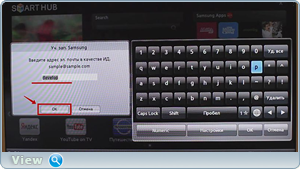
Вводим произвольный пароль два раза.

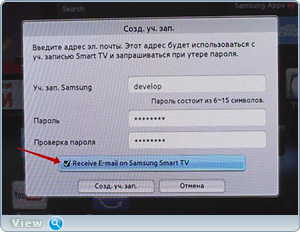
Нажимаем кнопку «Создать учетную запись».
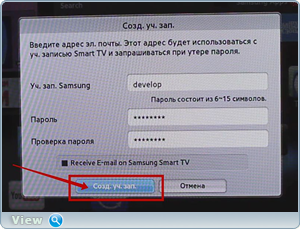
Вход под учетной записью develop. Нажимаем на красную кнопку (A). Вводим или выбираем из списка имя develop и пароль пользователя. Ставим галочку «Запомнить пароль». Нажимаем кнопку «Вход».
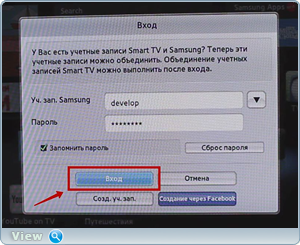
Видим значок только что созданной записи develop .

Теперь можно загружать приложения от сторонних разработчиков, но об этом в следующих постах. Хотя если коротенько-то это будет выглядеть примерно вот так:
1. Нажимаем синию кнопку (D).
2. Нажимаем последнюю строчку «Разработка». Если появится лицензионное соглашение, ставим галочку и жмём «OK».
3. Нажимаем «Настройка IP адреса»и вписываем IP адрес сервера: 80.251.144.40.
4. Нажимаем «Синхронизация приложений пользователя».
5. Установится виджет «IntersatIPTV».
6. Выходим из меню установки и нажимаем красную кнопку «А», так мы выйдем из режима develop .
7. Обязательно выходим из Smart Hub, иначе виджет не появится.
8. Заходим в SMART HUB заново. Находим приложение «IntersatIPTV», запускаем и пользуемся.
На других телевизорах Samsung Smart TV принцыпп действия создания уч.записи develop практически тот же.
1. нажимаем клавишу [email protected]
2. находим и открываем «Hастройки» -выбираем пункт ИД входа [email protected] — заходим в пункт создать
3. создаём тип пользователя develop
5. задаём сверху и снизу пароль (любые 4 цифры)
6. подтверждаем клавишой ENTER
1. нажимаем клавишу SMART
2. нажимаем клавишу A (красная)
3. задаём тип пользователя develop
4. подтверждаем клавишой ENTER
1. нажимаем кнопку на обычном пульте Menu (или кнопку Misc на сенсорном, стрелками подводим к кнопке Menu на экранном пульте)
2. выбираем пункт меню «Функции Smart»
3. выбираем «Уч. зап. Samsung», выбираем «Вход»
4. вводим «Эл.п.»: Develop
5. вводим «Пароль» включая восклицательный знак: sso1029dev!
6. ставим галочку «Запомнить пароль»
7. нажимаем «Вход»
8. выходим из меню
1. нажать и удерживать до появления меню кнопку B (зелёная) или нажать кнопку Menu если она есть на пульте
2. в Меню выбрать Smart Hub — Уч. зап. Sasmsung — Вход
3. (однократно) выбрать на экране кнопку «Войти»
4. (однократно) ввести в поле ID слово: develop , снять галочку и нажать Далее
5. выбрать кнопку на экране Develop
6. нажать кнопку Smart Hub, выбрать верхнюю панель, для входа в полный SmartHub
7. на значке любого приложения, кроме рекомендованных сверху, нажать и удерживать секунду кнопку Enter, появится контекствное меню
8. (однократно) выбрать IP Settings, нажать на пульте кнопку Keypad, ввести первые цифры IP адреса (например 356) сервера (см. сервер на компьютере), затем нажать кнопку ОК, повторить ввод для всех четырех чисел
9. (однократно) повторить пункт 7, выбрать Start User App Sync
10. закрыть появившееся сообщение и контекстное меню кнопкой Return
11. при отсутствии проблем установленные виджеты появятся через несколько секунд, возможно они будут на втором экране, о чём говорит кнопка «Мои App (1/2)», нажмите на кнопку со значком Обновить рядом чтобы их увидеть.
Незабываем что ваш телевизор должен быть подключён к интернету. Вот ссылка на статью.
Электроника производства этой корейской компании сегодня у всех на устах. Не будет преувеличением сказать, что Самсунг — достойный соперник даже такового продвинутого бренда, как Apple, а в области домашней техники ему и совсем нет равных. Толчком к популярности послужило не только лишь качество продукции, да и уровень обслуживания юзеров.
Каждый, у кого есть хоть одно устройство от этой компании, может получить все нужные консультации, скачать драйверы либо проследить за ходом ремонта, не покидая пределов родного дома либо же прямо из кабинета. Спросите, как? Сделать учетную запись на официальном веб-сайте — вот ответ. Процедура не составит трудности даже для «чайников» компьютерного дела и отнимет не больше 10 минут. Зато позже перед вами раскроются все способности использования техники без заморочек и ограничений.
Регистрируемся: что, где когда?
1-ое, что следует сделать — отыскать в сети страничку, представляющую данную марку. Сделать это можно через поисковик, либо же в поле адреса ввести URL-ссылку, после этого вы окажетесь на домашней страничке самсунговского веб-сайта. (К слову, язык определяется автоматом, и для государств постсоветского места им является российский. Избрать хоть какой другой из перечня можно, пролистав страничку вниз.) Дальше в высшей части странички необходимо отыскать ссылку «Регистрация продукта». Так как подразумевается, что аккаунта у вас еще как бы нет, придется перед тем, как сделать учетную запись продукта, заполнить поля анкеты. Чтоб открыть форму с ее содержимым, требуется всего только надавить кнопку «Подпишитесь тут», которая находится слева в центре.
Форма: что с ней делать?
Вопросы, на которые следует ответить, довольно стандартны. Никакой скрытой инфы от вас не будет нужно, но те данные, которые вы вводите, должны соответствовать реальности, по другому компания не сумеет установить с вами контакт, и, как итог, никакого эффекта от электрических воззваний не последует. Если вы опасаетесь за сохранность личной инфы либо переживаете, что она будет применена с другой целью, чем идентификация вас в системе обслуживания, сможете не волноваться о том, как сделать учетную запись «Самсунг» и не навредить для себя: в нарушении прав юзеров компания еще никогда увидена не была.

Все графы, предложенные к наполнению, делятся на две категории: неотклонимые и необязательные. 1-ые содержат важнейшую информацию, ту, без которой нельзя обойтись при появлении конфликтных ситуаций либо в обыденных рабочих моментах. 2-ые сделаны как дополнительные, так что если их проигнорировать, ничего ужасного не случится.
Очень возможно, что в протяжении использования аккаунта пригодится не только лишь информация о том, как сделать учетную запись, да и познание того, как вернуть утраченный пароль либо позабытый адресок электрической почты. Совершить все эти деяния можно там же, на официальной интернет-странице компании. Вобщем, чтоб не пришлось терять времени на общение с системой, лучше уяснить данные для входа в личный кабинет.
Дополнительные способности
Узнав о том, как сделать учетную запись Самсунг на официальной страничке, обладатели фирменных телефонов могут пользоваться дополнительной функцией — виджетом Самсунг Apps, который размещен в основном меню. Сделать это довольно просто: пригодится всего только надавить «Присоединиться», а позже указать все нужные данные (правда, свои денежные координаты разрешается не докладывать). После окончания всех нужных операций система выдаст доказательство, и вы можете отпраздновать рождение нового аккаунта.

Помощь клиентам
Более подробную информацию относительно того, как сделать учетную запись и очень использовать все ее достоинства, можно получить у представителей компании по номерам бесплатных жарких линий либо же в специализированных дилерских центрах.
В первую очередь Товарищи зарегистрируйте смартфон на сайте производителя! Если у Вас есть учетная запись на сайте account.samsung.com , то просто подключите ваше новое устройство к ней. Зачем это нужно? Да затем, чтобы иметь доступ к сервисам и обновлениям. Например, Вы купили новую модель.
С момента анонса, до поступления в продажи, прошло некоторое время. За это самое время, доблестные инженеры Samsung уже сделали обновления прошивки телефона и исправили найденные ошибки. А у вас в руках, пока еще, устройство со старой прошивкой. Регистрация или подключение к существующему аккаунту, находится в разделе «Учетные записи и синхронизация».
Итак, вы зарегистрировали смартфон. Прекрасно! Проверим уровень зарядки аккумулятора. Если разряжен или заряжен наполовину — заряжаем. Кстати для нормальной работы аккумулятора в дальнейшем, необходимо 2-3 раза полностью его зарядить-разрядить.
Если заряжен, — смело идем в «Сведения о телефоне» и жмем «Обновление ПО». Смартфон находит обновления и предлагает их установить. Соглашаемся. Телефон сам все скачает и предложит прошить. Внимание! Если пошел процесс прошивки, прерывать его никоим образом нельзя! Если прервете — получите кирпич. Обновление может происходить несколько раз.
Например, скачивается более новое от текущей версии, потом, более новое от более нового, и т. д. Короче обновляемся до тех пор, пока смартфон не скажет что обновлений нет. Ура! Вы имеете в руках смартфон с последней версией ПО, не нарушив гарантийные условия. Далее подключаемся (или создаем) к учетной записи Google Play.
Сделать это можно запустив приложение Play market . Теперь вы имеете доступ к приложениям для Android на Google play market . там вы можете выбирать и устанавливать приложения сторонних производителей. А вот дальше, делайте все, что Вам захочется:-). Синхронизируйте контакты, ставьте игрушки, выпейте чего-нибудь на радостях.
В общем, получайте удовольствие — основной минимум Вы уже выполнили. И без помощи «продавцов-консультантов за вознаграждение». Все написанное выше касается также и планшетов.
Похожие материалы:
- Gta 5 online когда позвонит лестер
- Почему «ГТА: Сан-Андреас» вылетает: возможные причины и их устранение
- Вышло обновление «Байкеры» GTA Online
- Серия игр Grand Theft Auto: Криминальная Америка
Источник: bazava.ru
Учетная запись Самсунг Смарт ТВ: как создать, зарегистрировать телевизор, вход в личный кабинет

Smart TV
Автор Realist На чтение 5 мин Просмотров 13 Опубликовано 26.07.2023
Телевизоры Smart – полноценный мультимедийный развлекательный центр с возможностью интернет-серфинга, самостоятельным выбором медиаконтента. Платформа OS Tizen позволяет установку игр и приложений для просмотра видео контента, которые приобретают в фирменном магазине ПО онлайн. Для корректной работы программ разработчиков иных фирм требуется учетная запись Самсунг Смарт ТВ.

Зачем нужна учетная запись Самсунг смарт ТВ
С помощью учетной записи пользователю становится доступен контент не только в интернете, а также на всех подключенных к телевизору устройствах. Интерфейс программы понятен даже не продвинутому пользователю. Универсальный мультибрендовый пульт ДУ делает управление простым.

Какие преимущества получат пользователи после регистрации и создания личного кабинета? С зарегистрированным аккаунтом можно:
- скачивать, устанавливать сторонние программы, виджеты, игры;
- осуществлять «родительский контроль» доступа к интернету детьми;
- осуществлять поиск и просмотр видеофильмов, сериалов;
- находить и прослушивать треки полюбившихся исполнителей;
- просмотр страничек социальных сетей, информационных сайтов;
- программирование устройства на включение для просмотра нужных передач;
- просматривать медиаконтент с телефона либо планшета на большом экране.
В некоторых моделях Самсунг после пройденной регистрации становятся доступны сервисы голосового, жестового управления устройством, распознавание лиц.
Однако главное преимущество регистрации – идентифицированному пользователю доступны установка сторонних приложений, синхронизация данных разных устройств, телефона, планшета, ПК. Также аккаунт необходим для обновлений устройств.
Как создать учётную запись Samsung Smart TV

Чтобы создать учетную запись на телевизоре Самсунг Смарт ТВ, нужно подключить устройство к интернету. Скорость соединения должна быть выше 10 Mbs.
- Заходят в платформу “Smart Hub”, меню.
- На пульте ДУ активируют сектор А красного цвета.

- На странице после выбранного поля «Создание учетной записи» нажимают на «Enter».

- Принимают предложенное соглашение конфиденциальности данных.
- В выделенном окошке нажимают на Enter.
- Далее в регистрационной форме указывают действующий электронный адрес. В поле логин пишут «develop». В полях “пароль” и “проверка пароля” указывают идентичные цифровые комбинации. Затем нажимают на ввод.
- После появления окна “Вход” выбирают подпункт «develop». Вводят личный код безопасности, ставят отметку в окошке запомнить, нажать на “Вход”.

По прошествии нескольких секунд появляется надпись о создании профиля. Внизу на экране появляется иконка develop, которая обеспечивает пользователю быстрый доступ к личному кабинету.

Алгоритм вводимых команд практически идентичен для всех моделей и серий. Активация персонального кабинета Самсунг дает зарегистрированному пользователю ряд привилегий. Компания часто проводит рекламные акции, обладатели аккаунта узнают о них в первую очередь.
Как войти в личный кабинет
После прохождения регистрации необходимо совершить вход в личный кабинет Самсунг Смарт ТВ. Для входа в профиль нужно:
- в платформе «Смарт Хаб», «Учетная запись Samsung», выбрать «Вход»;
- далее нажать на +, отметку «Войти»;
- после в появившемся поле указать регистрационные данные, снова выбрать «Войти».
Для сохранения входа профиля поставьте галочку в параметре «Автоматический вход». Все последующие входы совершают через виджет develop автоматически.

После выполненного входа производитель рекомендует настроить профиль, также привязать к новому аккаунту существующие учетные записи необходимых пользователю программ.
После синхронизации пользователь избежит регистраций в установленных приложениях, станут доступны функции беспрепятственного совершенствования ПО, их обновления.
Синхронизацию приложений выполняют через Tenet-TV. Для этого необходимо:
- войти в меню “Установки”, используя клавишу «D» или «Tools» на дистанционном пульте;
- на появившейся странице выбрать «Настройка», далее «Разработка»;

- в строке «Настройка IP-адреса» ввести 195.138.78.68;

- поставить галочку в поле “Принимаю”.
Вскоре появится сообщение о том, что синхронизация проведена успешно. После необходимо запустить виджет Tenet-TV через меню «Смарт Хаб» и зарегистрировать Самсунг Смарт ТВ устройство. В новой вкладке в строках логин и пароль ввести данные, указанные в регистрационном документе, полученном при покупке телевизора. Это последнее условие синхронизации приложений. Для завершения активации телевизора необходимо кликнуть на линк в письме, которое пришло на указанный электронный адрес.

Привязку автоматических входов существующих приложений выполняют через меню Smart Hub.
- В меню открывают раздел «Учетная запись Samsung».
- Выбирают подпункт «Привязка учетных записей служб».

- В появившемся списке отмечают необходимые приложения.
- На дисплее всплывет форма, в которую требуется ввести данные для входа в приложение и нажать на «Вход».
После выполнения входа учетная запись приложения будет связана с профилем Смарт ТВ.
Как поменять учётную запись
Иногда требуется изменения данных учетной записи. Чтобы поменять информацию в личном кабинете, выполняют следующее.

- Необходимо совершить вход в учетную запись, перейти к приложению «Смарт Хаб».
- Далее кликнуть на строку “Изменение профиля” и ввести пароль, выбранный при регистрации.
- В открывшемся экране редактирования профиля можно сменить устаревшие данные на необходимые, сохранить изменения.
Также раздел предлагает сменить изображение профиля, совершить настройки автоматического запуска, оформить подписки на интересующие рассылки и настроить удобный для пользователя метод входа.
Как изменить пароль учётной записи
Разработчик советует сохранять логин и пароль на бумаге, файле ПК или телефоне. Но если информация забыта или утеряна, необходимо сменить пароль учетной записи. Для восстановления, возле поля входа расположена ссылка «Забыл пароль?» с функцией перехода на форму изменения либо восстановления кода безопасности.

В появившемся меню нужно указать действующий электронный адрес. После прихода письма, надо перейти по указанной ссылке. В появившейся форме указать два раза актуальный код. После изменения кода необходимо выполнить вход в личный кабинет с новыми регистрационными данными.

Создание учетной записи позволит насладиться возможностями телевизора Самсунг Смарт ТВ. Активация личного кабинета предоставляет доступ к обновлению ПО. В профиль, созданный на одном устройстве, можно войти с другого телевизора, что очень удобно для пользователей, находящихся вне дома.
Источник: www.obzor2023.ru
Учетная запись Самсунг Смарт ТВ: как создать для корректной работы программ


Телевизоры Smart – полноценный мультимедийный развлекательный центр с возможностью интернет-серфинга, самостоятельным выбором медиаконтента. Платформа OS Tizen позволяет установку игр и приложений для просмотра видео контента, которые приобретают в фирменном магазине ПО онлайн. Для корректной работы программ разработчиков иных фирм требуется учетная запись Самсунг Смарт ТВ.
Учетная запись Самсунг — что это такое
Аккаунт можно сравнить с информацией о банковском счете, введенном в электронную базу номеров. Каждая компания, разрабатывающая фирменные приложения или ай-ти сервисы, предлагает зарегистрироваться для того, чтобы пользоваться программами. Даже у бесплатного использования есть свои выгоды: так собирается статистика посещений, с помощью которой работает таргетированная реклама.
Зачем она нужна
Аккаунт используется как хранилище личной информации. Здесь можно разместить такие данные: контакты записной книжки, электронные документы, закладки и т.п. Учетная запись Самсунг открывает доступ к сервисам компании. Без такой регистрации умное телевидение просто не будет работать.

Обзор возможностей, раскрывающихся с помощью аккаунта
Владельцы телевизоров Samsung часто хотят знать о преимуществах личной регистрации. Перечислим основные перспективы:
- просмотр любого видео;
- прослушивание музыки;
- общение в социальных сетях;
- развлечения для геймеров;
- планирование времени обзора любимых телепередач;
- просмотр фото на тв-мониторе;
- скачивание и установка полезных приложений;
- установка «родительского контроля» – защита просмотра от детей путем кодирования;
- у некоторых моделей есть возможность голосового управления или при помощи жестов;
- функция распознавания лиц;
- прием полезных обновлений.
Однако главный плюс регистрации в том, что пользователю открывается доступ к установке сторонних приложений.
Надо сказать, что согласие с пользовательским соглашением означает то, что телевизор становится неким шпионом. Вся информация о том, какой контент просматривали с тв, отправляется на платформы-анализаторы. На первых взгляд, это не так приятно, но есть и другая сторона медали. Пользователю предлагается только актуальная реклама.
Также с другой стороны, компания показывает пользователю только актуальную рекламу, а также дает рекомендации к просмотру телепрограмм, полезных виджетов и услуг. Все предпочтения владельцев телевизоров тщательно анализируются. К тому же, на таргетированной рекламе компания неплохо зарабатывает.

Кроме всего перечисленного, регистрация в системе позволяет произвести синхронизацию данных, хранящихся на телевизоре, смартфоне и компьютере. Облачное хранилище Самсунг или Dropbox объединяет все устройства и вмещает в себя информацию, которую можно копировать с телефона и переносить уже на тв-экран. К примеру, данные телефонных контактов используются для отправки сообщений социальных сетей уже через тв-устройство.
Возникающие трудности и их решение
Хоть и процесс регистрации аккаунта Самсунг Смарт ТВ достаточно легкий, иногда возникают небольшие трудности:
- Разные настройки на разных моделях. Процесс регистрации может слегка отличаться в зависимости от используемой модели телевизора Samsung. Отличия небольшие, но и они могут привести к тому, что пользователь собьется с инструкции. Точная информация указана в инструкции к телевизору или на официальном сайте компании Samsung.
- Неверно указанные данные. Даже один лишний символ в адресе электронной почты приведет к тому, что пользователь не получит письма для подтверждения регистрации. Если была допущена ошибка, процесс создания учетной записи нужно повторить.
- Приложения не устанавливаются. Из официального магазина можно установить любую программу, это легко и безопасно. Проблемы могут появиться при загрузке софта со сторонних источников. Чтобы не возникало лишних трудностей, нужно разрешить установку в настройках безопасности.

После успешной регистрации и настроек аккаунта Самсунг Смарт ТВ перед пользователем открываются широкие возможности. Функционал не ограничиться лишь просмотром телеканалов, с аккаунтом можно искать информацию в интернете, читать новости, смотреть YouTube и даже играть в игры. Кроме того, аккаунт персонализирует устройство, контент будет подбираться под потребности его владельца.
Настройка учетной записи Самсунг

Технология Смарт ТВ работает на различных приложениях. Добавление нового виджета предполагает синхронизацию сервера. Для примера рассмотрим установку такого стороннего приложения, как «IntersatIPTV».
- Нажать на пульте синюю кнопку D или «Tools».
- Найти строку «Разработка».



Это все действия. Теперь остается только заново открыть «IntersatIPTV» и насладиться просмотром. В настоящее время особо популярно приложение SamRemote, с помощью которого можно управлять телевизором со смартфона.
Вход в личный кабинет

Чтобы восстановить свою учетную запись, нужно войти в свой аккаунт:
- Заполнить строку логина словом develop (со строчной буквы).
- Ввести заданный ранее пароль.
- Для удобства установить галочку около пункта «запомнить пароль».
Данные для входа все же лучше где-нибудь записать, чтобы не слишком надеяться на свою память, которая и так часто перегружена.
Полезные советы
Осуществить создание учетной записи можно на любой модели Смарт ТВ Самсунг. Для этого потребуется провести синхронизацию по описанному выше алгоритму. Владельцы Samsung версии C для создания профиля потребуется:
- кликнуть [email protected];
- войти в настройки;
- ввести нужный IP-адрес;
- в поле «Имя пользователя» написать develop;
- придумать пароль.
Модели серии F отличаются по принципу создания аккаунта. Ключевая особенность – отсутствие необходимости придумывать собственный пароль. После входа в меню при создании учетной записи в графе «имя пользователя» вводится слово develop, в поле «пароль» следует указать следующие данные: sso1029dev!. Лучше сразу поставить галочку на сохранение пароля, чтобы не вводить информацию постоянно.
Создав аккаунт на Смарт ТВ Самсунг, удастся получить максимум от устройства. Контроль упрощается, границы расширяются. Телевизор становится игровой приставкой, мультимедийным центром, компьютером одновременно. Для создания аккаунта не потребуется тратить много времени, выполнять сложные действия. Технология проста, поэтому даже новичок справится с задачей.
Как поменять учетную запись
Некоторые ситуации требуют изменений данных профиля. Процедура, при которой требуется поменять учетную запись Самсунг или выйти из нее, складывается из такого алгоритма:

- Зайти в свой профиль.
- Найти специальную вкладку под названием «Выйти из профиля».
Процедура выхода завершена. Порядок действий для смены профиля:

- Вход в свою учетную запись.
- Переход к вкладке «Smart hub, затем – «Изменение профиля».
- Ввод заданный пароль.
После этих шагов появится специальное окно, на котором будут указаны параметры, требующие изменений.
Как зарегистрировать телевизор lg в smart tv
Регистрацию можно осуществить через телевизор смарт ТВ LG, смартфон или сайт компании LG https://ru.lgaccount.com/, выполнив некоторые действия
- Принять условия и положения пользования
- Заполнить личные данные о себе
- Подтвердить регистрацию через указанный адрес электронной почты, для проверки подлинности
В качестве идентификатора учетной записи используется email, указанный при регистрации. С помощью него осуществляется вход во все сервисы LG, в том числе на телевизоре lg в личный кабинет смарт тв. При регистрации письмо для подтверждения должно прийти на указанную почту. Если этого не произошло, необходимо проверить правильность указанной электронной почты и не попало ли письмо в спам. Можно повторно отправить письмо для подтверждения, войдя в систему на сайте LG
Существует некоторые ограничения по возрасту в соответствии с законодательством разных стран.
- Соединенные Штаты – от 13 лет и выше
- Для России и других стран – от 14 лет и старше
Лучше проводить регистрацию через официальный сайт или телевизор смарт ТВ, т.к. учетная запись, созданная с помощью смартфона – телефонного номера, может предоставлять ограниченный доступ к сервисам LG. Для полноценной работы необходим все же идентификатор emal. Поэтому данный способ регистрации рассматривать не будем.
Войти в аккаунт lg smart tv можно по средствам facebook и Google. Для этого пройдите по соответствующей ссылке для входа в учетную запись, введите дату рождения и примите условия использования. После этого будет возможность войти без использования адреса электронной почты.
Политика Lg не позволяет менять ID пользователя. Чтобы сменить идентификатор, необходимо удалить учетную запись полностью и заново производить регистрацию. Но будьте осторожны, т.к. также удалится вся история покупок, журнал использования и все личные данные.
Сброс данных учетной записи Самсунг, если забыли пароль
Рассмотрим особую ситуацию. Например, если владелец не помнит больше своего пароля и учетная запись недоступна. Тогда придется сделать сброс всех настроек:
- Войти в приложение «Smart hub».
- Среди появившихся строк выбрать одну под названием «Учетная Запись Самсунг».
- Выделить пункт «удалить учетную запись с ТВ» и кликнуть по нему.

Существуют модели, которые запрашивают пароль для совершения последнего действия. Если он забыт, то настройки придется обнулять до заводских. Для этого:
- Выбрать и нажать на пульте кнопку, вызывающую меню.
- Выбрать пункт «поддержка», затем подраздел самодиагностики.



В данном случае сброс распространяется на все настройки, поэтому пользоваться этим методом нужно только тогда, когда другие способы не работают.
Таким образом, регистрация в учетной записи нужна для пользования Samsung Smart TV. Установка сторонних приложений без этого действия также невозможна. Настройка не занимает много времени, если действовать точно по инструкции, а плюсы, открывающие после создания аккаунта, привлекают своим многообразием и удобством.
Регистрация
Процедура регистрации практически не отличается для устройств разных моделей. Перед началом работы следует подключить ТВ к Интернету, убедиться, что скорость передачи данных не менее 20 Mb/s. Пошаговое руководство по регистрации выглядит следующим образом:
- Включить устройство, пультом выбрать пункт Smart.
- Открыть меню приложения Smart Hub.
- Нажать кнопку А на ДУ для входа.
- Кликнуть на пункт «Создание учетной записи».
- Ввести электронную почту.
- Придумать пароль, состоящий из букв, цифр, специальных символов (8-15 символов).
- Подтвердить пароль.
- Ознакомиться с условиями пользовательского соглашения, принять его.
- В появившемся окне ввести действующий e-mail с помощью виртуальной клавиатуры, нажать ENTER.
- Прописать в пустом поле develop.
- Ввести пароль, подтвердить его, кликнуть ОК.
- Появится строка Receive E-mail on Samsung TV, где нужно поставить галочку.
- Нажать «Создать учетную запись».
Источник: telefonkod.ru